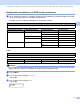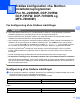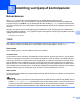Network User's Guide
Table Of Contents
- NETVÆRKSBRUGSANVISNING
- Indholdsfortegnelse
- 1 Indledning
- 2 Ændring af maskinens netværksindstillinger
- 3 Konfigurering af maskinen til et trådløst netværk (For HL-2280DW, DCP-7055W, DCP-7057W, DCP-7070DW og MFC-7860DW)
- Oversigt
- Oversigt over trinvis konfigurering af trådløst netværk
- Bekræft netværksmiljøet
- Bekræft opsætningsmetode for det trådløse netværk
- Konfiguration af maskinen til trådløst netværk med Opsætningsguide via maskinens kontrolpanel (anbefales)
- Konfigurering vha. WPS eller AOSS™ fra kontrolpanelsmenuen til konfigurering af maskinen til et trådløst netværk (trykknapkonfiguration) (kun infrastrukturtilstand)
- Konfiguration af maskinen til trådløst netværk med Brother-installationsprogrammet på cd-rom'en
- Konfiguration ved hjælp af PIN-metoden i Wi-Fi Protected Setup til at konfigurere din maskine til et trådløst netværk (kun i infrastrukturtilstand)
- Konfiguration af din maskine til et trådløst netværk (Infrastrukturtilstand og ad-hoc-tilstand)
- Benyt opsætningsguiden fra kontrolpanelet
- Konfigurering af maskinen til et trådløst netværk vha. WPS eller AOSS™ fra kontrolpanelsmenuen (trykknapkonfiguration)
- Konfiguration af maskinen, når SSID'en ikke rundsendes
- Konfiguration af maskinen til trådløst netværk med Brother-installationsprogrammet på cd-rom'en
- Brug af PIN-metoden i Wi-Fi Protected Setup
- 4 Trådløs konfiguration vha. Brother-installationsprogrammet (For HL-2280DW, DCP-7055W, DCP-7057W, DCP-7070DW og MFC-7860DW)
- 5 Indstilling ved hjælp af kontrolpanelet
- Netværksmenu
- TCP/IP
- Ethernet (kun kabelbaseret netværk)
- Status (for DCP-7065DN, MFC-7360N, MFC-7460DN og MFC-7860DN)/kabelbaseret status (for HL-2280DW, DCP-7070DW og MFC-7860DW)
- Opsætningsguide (kun trådløst netværk)
- WPS eller AOSS™ (kun trådløst netværk)
- WPS med PIN-kode (kun trådløst netværk)
- WLAN-status (kun trådløst netværk)
- MAC-adresse
- Indstil som standard (for HL-2280DW, DCP-7070DW og MFC-7860DW)
- Aktiveret kabelbaseret (for HL-2280DW, DCP-7070DW og MFC-7860DW)
- WLAN-aktiveret (for HL-2280DW, DCP-7055W, DCP-7057W, DCP-7070DW og MFC-7860DW)
- E-mail/IFAX (for MFC-7460DN, MFC-7860DN og MFC-7860DW (hvis du downloader IFAX))
- Sådan indstiller du en ny standard for Scan til e-mail (e-mail-server) (MFC-7460DN, MFC-7860DN og MFC-7860DW (hvis du downloader IFAX))
- Scan til FTP (for MFC-7460DN, MFC-7860DN og MFC-7860DW)
- Fax til Server (for MFC-7460DN, MFC-7860DN og MFC-7860DW: kan hentes)
- Tidszone
- Gendan netværksindstillingerne til fabriksstandard
- Udskrivning af netværkskonfigurationslisten
- Udskrivning af WLAN-rapport (for HL-2280DW, DCP-7055W, DCP-7057W, DCP-7070DW og MFC-7860DW)
- Funktionstabel og fabriksindstillinger
- Netværksmenu
- 6 Webbaseret styring
- 7 Internet-fax (for MFC-7460DN, MFC-7860DN og MFC-7860DW: kan hentes)
- 8 Sikkerhedsfunktioner
- 9 Fejlfinding
- Appendiks A
- Indeks
Konfigurering af maskinen til et trådløst netværk (For HL-2280DW, DCP-7055W, DCP-7057W, DCP-7070DW og MFC-7860DW)
19
3
l Indtast den WEP-nøgle, du skrev ned i trin a. Tryk på OK. Gå til trin o. (Se Hurtig installationsvejledning
angående indtastning af tekst.)
Netværksnøgle
m Vælg krypteringsmetoden TKIP eller AES vha. a eller b. Tryk på OK. Gå til trin n.
Krypteringstype?
TKIP
n Indtast den WPA-nøgle, du skrev ned i trin a, og tryk på OK. Gå til trin o. (Se Hurtig
installationsvejledning angående indtastning af tekst.)
o Vælg Ja for at anvende indstillingerne. Vælg Nej for at annullere.
Anv. indstill.?
1.Ja 2.Nej
Gør et af følgende:
Hvis du vælger Ja, skal du gå til trin p.
Hvis du vælger Nej, skal du gå tilbage til trin g.
p Maskinen vil begynde at forbinde til den valgte trådløse enhed.
q Hvis din trådløse enhed tilsluttes, viser displayet Tilsluttet.
Maskinen begynder at udskrive WLAN-rapporten. Hvis tilslutningen mislykkedes, skal du kontrollere
fejlkoden på den udskrevne rapport og se Fejlfinding i Hurtig installationsvejledning.
Tilsluttet
Udskriver
(Windows
®
)
Opsætningen til trådløst netværk er nu færdig. Hvis du ønsker at fortsætte med at installere
drivere og software, der er nødvendig for brugen af enheden, skal du vælge Installer MFL-Pro
Suite fra cd-rom-menuen.
(Macintosh)
Opsætningen til trådløst netværk er nu færdig. Hvis du ønsker at fortsætte med at installere
drivere og software, der er nødvendig for brugen af enheden, skal du vælge Start Here OSX
fra cd-rom-menuen.